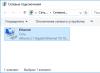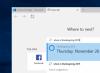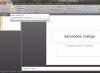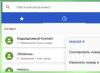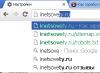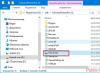У цій статті розглянемо швидке налаштування роботи Яндекс браузера для роботи з електронним підписом. Нижче наведені налаштування будуть працювати, якщо ваш комп'ютер вже налаштований для роботи з електронним підписом:
- встановлений криптопровайдер (КріптоПРО CSP або інший);
- встановлений Особистий сертифікат;
- встановлені кореневі сертифікати посвідчувального центру, який видав вам електронний підпис.
Увага!У цій статті описано процес налаштування ТІЛЬКИдля електронних підписів, виданих з використанням криптопровайдера КриптоПРО CSPта для апаратних ключів (Рутокен ЕЦП, JaCarta ГОСТ та ін.). Якщо Ваш електронний підпис видано з використанням іншого криптопровайдера (наприклад, Vipnet CSP, Lissi CSP тощо), подальші налаштування можуть пошкодити вашу операційну систему! Для налаштування зверніться до організації, що видала вам електронний підпис!
Де взяти Яндекс Браузер?
Завантажити Браузер можна з офіційної сторінки розробника: https://browser.yandex.ru/
Процес скачування та установки описувати не будемо, він досить простий і зрозумілий.
Встановлення компонентів для роботи з електронним підписом
Для роботи з електронним підписом Вам знадобиться встановлення компонентів:- КриптоПРО CSP;
- КриптоПРО ЕЦП Browser plugin;
- Плагін системи електронного уряду (потрібний лише для роботи з сайтом Держпослуг та ЄСІА).
З 1 січня 2019 рекомендованим до використання є КриптоПРО CSP версії 4.0 і вище, тому ми рекомендуємо використовувати саме його. .
Установка КриптоПРО CSP досить проста, з нею може впоратися будь-який користувач - запустити завантажений файл і далі слідувати майстру установки.
Актуальну версію КриптоПРО ЕЦП Browser plugin можна завантажити з сайту виробника за прямим посиланням: https://www.cryptopro.ru/products/cades/plugin/get_2_0
Установка КриптоПРО ЕЦП Browser plugin також досить проста - запустити завантажений файл і слідувати майстру установки.
Також потрібно встановити розширення для браузера, його можна встановити за посиланням: https://chrome.google.com/webstore/detail/cryptopro-extension-for-c/. Як відкриється сторінка, натисніть "Встановити", через пару секунд розширення встановиться.
Плагін системи електронного уряду можна завантажити на сторінці завантажень: https://ds-plugin.gosuslugi.ru/plugin/upload/Index.spr
При переході на посилання скачування плагіна почнеться автоматично. Установка плагіна також проста, додаткового налаштування не потребує.
Для роботи в Яндекс Браузер знадобиться встановлення розширення. Для його встановлення необхідно відкрити Яндекс Браузер і відкрити посилання https://chrome.google.com/webstore/detail/ifcplugin-extension/і натиснути кнопку "Встановити". Через пару секунд плагін має встановитись.
Вимикаємо зайве
Разом з деякими програмами (наприклад, Яндекс Браузер) можуть встановити додаткові програми, які можуть перешкодити нормальній роботі з електронним підписом на деяких сайтах.
Щоб уникнути проблем – рекомендуємо видалити такі програми як Менеджер браузерів , Кнопка Яндекс на панелі завдань , Елементи Яндекс для Internet Explorer . Видаляються вони штатними засобами MS Windows – через Панель управління – Програми та компоненти.
Увімкнення налаштувань для роботи з підписом
Увімкнення налаштувань для роботи з електронним підписом здійснюється через меню браузера. Для цього виконаємо такі дії:Відкриємо меню браузера (у правому верхньому куті браузера кнопка з трьома смужками) і виберемо пункт змінюю "Додатки" як вказано на малюнку або в адресному рядку просто відкриваємо сторінку browser://tune.
У вікні з плагінами необхідно включити потрібні нам плагіни: КриптоПРО ЕЦП і Розширення для плагіна Держпослуг (при необхідності).

Після включення плагінів необхідно підключити можливість роботи із захищеним з'єднанням TLS за ГОСТом. Для цього заходимо в налаштування браузера і в розділі "Мережа" поставимо галочку "Підключатися до сайтів, які використовують шифрування за ГОСТ." Як показано на рисунках нижче.

Після ввімкнення цих налаштувань можна без перезавантаження починати працювати з електронним підписом на потрібному нам ресурсі.
Звертаємо увагу! Для коректної роботи захищеного з'єднання потрібно відключати антивірус під час роботи з підписом! Це необхідно при роботі на сайті ФНП або на сайті ЄРУЗ (zakupki.gov.ru). А щодо знаменитого антивіруса Касперського, то в нього треба робити " Вихід(відключення не допомагає)!
Зазвичай налаштування Яндекс.Браузерадля роботи з електронним підписом займає у наших спеціалістів 10-15 хвилин. Ви можете звернутися до нашої платної технічної підтримки за допомогою . Вартість налаштування електронного підпису в Яндекс.Браузер зазвичай коштує 600 рублів!
З 1 січня 2019 року набув чинності новий ГОСТ 34.10-11.12, який регулює процеси створення та перевірки ключів електронного цифрового підпису (ЕЦП). На офіційному сайті провайдера (https://www.cryptopro.ru/) стали доступними дві нові версії плагіна для браузера, адаптовані під новий ГОСТ. Якщо ЕЦП куплено раніше і термін її дії ще не минув, то оновлення плагіна не є обов'язковим. Для нових підписів необхідно завантажити та налаштувати новий браузер плагін версії 2.0. під використовувану ОС.
Встановити криптопро браузер плагін просто: з офіційного сайту необхідно завантажити плагін, після чого натиснути на збережений файл і запустити автоматичний процес установки:
Коли інсталяція завершиться, потрібно натиснути кнопку «Ок» і перезапустити інтернет-браузер. Без цього зміни не набуде чинності. Для повного завершення встановлення та підстроювання процесів необхідно також перезавантажити ПК.
Процес налаштування
Подальше налаштування браузера залежить від програми, що використовується. Для IE додаткові налаштування не потрібні, і одразу після встановлення та перезавантаження можна оцінити коректність роботи плагіна. Для цього потрібно у формі, що відкрилася, дозволити операцію:

Якщо помилок немає і установка пройшла успішно, система видасть повідомлення:

Перевірка коректності роботи плагіна є обов'язковою, т.к. без неї неможливо оцінити готовність плагіна до формування ЕЦП.
Для браузера Firefox потрібно завантажити з офіційної сторінки розширення. Після цього програма встановлюється на ПК:


Браузер перезапускає та перевіряє налаштування плагіна в розділі «Додатки».
Для роботи з ЕЦП через Google Chrome браузер необхідно оновити до останньої версії. У процесі завантаження плагіна відкриється вікно, що запитує дозвіл на встановлення:

Якщо потрібно налаштувати розширення в ручному режимі, то плагін потрібно завантажити з офіційного інтернет-магазину Chrome і натиснути «Встановити». Завершення установки відбувається після перезапуску браузера. Дане розширення можна використовувати для роботи з ЕЦП в будь-яких браузерах, заснованих на Chromium, в т.ч. Yandex-браузер та Opera.
Установка плагіна на Unix
Робота з ЕЦП у системі Unix можлива з браузерами Firefox, Opera версії 35, Chromium, Chrome та Яндекс.
Попередньо потрібно встановити провайдер CSP версії вище 4.0. Завантажити його можна на офіційному сайті (https://cryptopro.ru/products/csp). Також обов'язкове попереднє встановлення cprocsp-rdr-gui-gtk і видалення (якщо є) пакета пакета cprocsp-rdr-gui.
Далі потрібно завантажити та розпакувати архів cades_linux_amd64.zip або cades_linux_ia32.zip. Потім користувач встановлює з даного архіву cprocsp-pki-2.0.0-cades.rpm cprocsp-pki-2.0.0-plugin, а в пакетах для сімейства ОС Debian попередньо необхідно провести конвертацію у формат deb. Зазвичай для цього використовують утиліту alien.
Процес налаштування
Наступне налаштування залежить від типу програмного забезпечення.
- запустити програму та дочекатися повідомлення про нове розширення;
- увімкнути розширення;
- перезапустити Chrome.


Розширення в IE зазвичай починає роботу в автоматичному режимі і не вимагає дій з налаштування користувача.
Як працювати з плагіном
Для початку роботи з розширенням необхідно перейти на демо-сторінку (https://www.cryptopro.ru/sites/default/files/products/cades/demopage/main.html) з одним із прикладів ЕЦП (CAdES BES, XML тощо) .д.). Далі слідуючи підказкам помічника сторінки вибрати сертифікат ЕЦП, ввести всі необхідні дані та натиснути «Продовжити».

Після перевірки даних розширення буде готовим до роботи.
Приклад перевіряє наявність розширення коду
Щоб активувати об'єкти розширення Plug-in Browser, необхідно підключити файл cadesplugin_api.js до сторінки.
Через HTML це можна зробити так:
< language=»java»src=»cadesplugin_api.js»> < language=»java»>cadesplugin.then(function () ( // код ), function (error) ( // сповіщення про системну помилку ));
Через JavaScript роблять так // Створення об'єкта cryptopro ЕЦП Browser plug-in varoStore = cadesplugin.CreateObject («CAdESCOM.Store»); varoSigner = cadesplugin.CreateObject("CAdESCOM.CPSigner"); var oPrivateKey =cadesplugin.CreateObject("X509Enrollment.CX509PrivateKey").
Згідно з новим ГОСТом, всі власники ЕЦП зобов'язані використовувати останню версію плагіна, що відповідає вимогам безпеки ФСБ. Завантаження розширення на ОС Windows відбувається в автоматичному режимі, а наступне налаштування залежить від браузера. Робота з розширенням в системах Unix вимагає завантаження і розпакування архівів, що підходять під бітність ОС. Наступне налаштування схоже на Windows. Перед початком роботи з плагіном необхідно через демо-сторінку ввести дані користувача та сертифіката ЕЦП.
Криптографічні операції, такі як створення електронного підпису або розшифрування файлу, вимагають доступу до ключів та особистих даних користувача (наприклад, до сховища особистих сертифікатів). Під час виконання таких операцій веб-додатками (за допомогою КриптоПро ЕЦП Browser plug-in) плагін запитує дозвіл користувача на звернення до його ключів або особистих даних.
Дозвіл користувача буде запитаний при активації об'єктів КриптоПро ЕЦП Browser plug-in.
Довірені веб-сайти (наприклад, організації, що знаходяться в інтрамережі) можуть бути додані до списку надійних веб-вузлів. Веб-сайти зі списку надійних вузлів не будуть запитувати підтвердження користувача під час відкриття сховища сертифікатів та операцій із закритим ключем користувача.
Керування списком надійних веб-сайтів на Windows-платформах
Для керування списком надійних веб-вузлів у КриптоПро ЕЦП Browser plug-in користувач повинен запустити Пуск -> Кріпто-Про -> Налаштування ЕЦП Browser plug-in. Ця сторінка входить до складу дистрибутива КриптоПро ЕЦП Browser plug-in.
Адміністратор комп'ютера або домену також може керувати списком надійних веб-сайтів для всіх користувачів через групову політику. Налаштування здійснюється в консолі групових політик у розділі Конфігурація комп'ютера/Конфігурація користувача -> Адміністративні шаблони -> Крипто-Про -> КриптоПро ЕЦП Browser plug-in. Адміністратору доступні такі політики: Список довірених вузлів. Визначає адреси довірених вузлів. Веб-вузли, задані через цю політику, вважаються довіреними також до тих, які користувач додає самостійно через сторінку налаштувань КриптоПро ЕЦП Browser plug-in.
Сторінка зберігає під конкретного користувача
HKEY_USERS\
Політика зберігає у відповідному розділі для політик:
HKEY_LOCAL_MACHINE\SOFTWARE\Policies\Crypto-Pro\CadesPlugin\TrustedSites
Керування списком надійних веб-сайтів на Unix-платформах
Для керування списком надійних веб-вузлів у КриптоПро ЕЦП Browser plug-in на Unix-платформах служить сторінка /etc/opt/cprocsp/trusted_sites.html, що входить до складу дистрибутива КриптоПро ЕЦП Browser plug-in.
Також, для перегляду списку надійних веб-сайтів можна використовувати команду:
/opt/cprocsp/sbin/
Для додавання веб-вузлів (наприклад, http://mytrustedsite та http://myothertrustedsite) до списку надійних можна використовувати команду:
/opt/cprocsp/sbin/
Для очищення списку надійних веб-сайтів можна використовувати:
/opt/cprocsp/sbin/
Додавання сайтів до списку надійних-вузлів для всіх користувачів доступно за допомогою команди
/opt/cprocsp/sbin/
На деяких сайтах доводиться мати справу із сертифікатами та електронними ключами, і спочатку доводиться вирішувати різні проблеми, щоби все запрацювало. У цій статті йтиметься про помилку роботи CAdES plugin'у, коли він завантажений, а об'єкти не створюються.
Вирішення проблеми з плагіном
Як і випливає зі змісту помилки, сам собою CAdES plugin як завантажений, тобто. він є у системі, проте щось заважає його роботі. Зазвичай проблема виникає у старих версіях Firefox аж до версії 51 (у новіших плагін просто не працює). У цій статті як приклад взято електронний торговий майданчик, і є три способи, як можна вирішити проблему.
Спосіб 1: Включити плагін для поточного сайту
Включення плагіна тільки для поточного сайту виправдане міркуваннями безпеки, коли браузер використовується для особистих цілей та відкриття різних сторінок. А також якщо потрібно виконати завдання з електронними ключами лише один раз.

Спосіб 2: Увімкнути плагін для всіх сайтів
Якщо питання безпеки дуже турбує, т.к. комп'ютер використовується виключно для роботи на декількох сайтах, можна увімкнути CAdES plugin для всіх сайтів. Тоді він працюватиме відразу після завантаження сторінки. Це може допомогти й у тому випадку, коли неможливо знайти темно-сірий квадрат для включення плагіна.

Спосіб 3: Використання іншого браузера
Через якісь непередбачені причини CAdES plugin все одно може відмовлятися працювати. Тому ще один спосіб усунути помилку – використовувати інший браузер. Більшість браузерів засновано на движку Chromium, вони чимось схожі, тому розглянемо на прикладі Google Chrome.

Висновок
Як видно, є кілька способів вирішити проблему з некоректною роботою плагіна. Залежно від переваг та обставин, можна вибрати для себе той, який найбільше підходить.